Почему принтер печатает красным вместо черного
Почему принтер печатает красным вместо черного
Струйный принтер стал плохо печатать одним цветом или начал путать цвета. Ищем решение проблемы

Некоторым пользователям оргтехники порой приходиться отвечать на вопрос о том, почему принтер печатает красным цветом. Если аппарат вместо черного печатает каким-нибудь другим цветом, к примеру, серым, то в целом решить такую неприятность в большинстве случае можно абсолютно самостоятельно, не прибегая к помощи профессионалов.
Самые распространенные причины и способы их устранения
- Некачественные чернила или совместимые картриджи.
Если струйный принтер плохо печатает черным цветом или и вовсе печатает синим, то одна из наиболее вероятных проблем подобного дефекта заключается в использовании плохих расходных материалов. Таким образом, неправильно подобранные картриджи или применение картриджей, относящихся к абсолютно разным комплектам, может негативным образом повлиять на работу принтера и мфу. То же самое относится и к чернилам, которые в ходе эксплуатации оргтехники могут забивать сопла или слишком быстро загустевать. Решение проблемы состоит в тщательном и грамотном подборе совместимых картриджей, приобретать которые нужно только у проверенных производителей. Также ни в коем случае не стоит допускать одновременное применение расходных материалов от разных изготовителей.
- Недостаточный уровень чернил.
Итак, что делать, если принтер не печатает черным цветом, но причина некорректной работы устройства не состоит в неправильно подобранных расходных материалах? Если аппарат начал распечатывать цветными чернилами, то возможная причина неполадки заключается в недостаточном уровне чернил в картридже с черным цветом. Дело в том, что некоторые модели печатающих устройств плохо функционируют с расходными материалами, резервуары которых практически полностью опустошены. Именно в подобной ситуации принтер путает цвета или печатает, но очень бледно и нечетко. Чтобы устранить описанную причину, вам достаточно заправить все практически пустые картриджи или же заменить их на новые. После этого попробуйте распечатать на своем принтере пару пробных листов.
- Засорение вентиляционных отверстий или печатающей головки.
Еще одна довольно распространенная причина того, что принтер перестал печатать черным цветом, заключается в засорении вентиляционных отверстий или головки для печати, которая встроена в расходный материал устройства. Таким образом, если принтер неправильно работает именно по этим причинам, то вам следует заняться прочисткой печатающей головки. Решить задачу подобного рода можно, воспользовавшись программным способом, выбрав в меню аппарата соответствующую опцию. Но если печатающий принтер после этого не заработает так, как надо, то вам придется прибегнуть к ручной чистке. Проверьте также и вентиляционные отверстия картриджа, которые могут быть закупорены всевозможным мусором. Чтобы очистить их, аккуратно проткните каждую из них булавкой, предварительно вынув чернильный картридж из выключенного устройства.
- Проблема с помпой в парковочном узле.
Возможная причина того, что принтер начал переставать печатать черными чернилами заключается в помпе, которая могла со временем забиться. В результате этого в устройстве не производится прокачивание красок. Устранить данную причину, можно с помощью обычной прочистки, предварительно налив на парковочную площадку необходимое количество промывочной жидкости или дистиллированной воды. Если же вода останется на поверхности, то вам придется аккуратно разобрать аппарат и тщательно почистить помпу. Но если вода прокачалась, то причиной дефекта печати является совсем другая деталь.
- Засорение дюз и каналов кристаллизовавшимися чернилами.
Есть еще один весьма интересный момент, который заинтересует всех пользователей оргтехники, использующих перезаправляемые расходные материалы. Заключается он в том, что многие краски, как правило, изготавливаются на основе воды. Однако в просроченной продукции подобного типа со временем начинает выпадать осадок. Выполнять фильтровку таких красок, безусловно, очень дорого и долго. По этой причине некоторые изготовители добавляют в просроченные чернила спирт, чтобы растворить появившийся в них осадок. Но спирт растворяет и грязь, в результате чего изменяется свойство красящего вещества. Если принтер, картридж которого был заправлен чернилами со спиртом, будет долго простаивать, то красящее вещество начинает кристаллизоваться. Формируемые таким образом не растворимые кристаллы могут перекрыть и каналы, и сопла устройства, которое начинает переставать печатать тем или иным цветом. Следовательно, если ваш принтер не печатает желтый цвет, то причиной данной неисправности могут стать кристаллы, закупорившие каналы с соплами.
Другие дефекты и их причины

Если цветной принтер путает цвета или печатает черно, то причиной подобного дефекта может быть плата управления или головка для печати. Для определения конкретной причины вам нужно протестировать головку на другом нормально функционирующем устройстве. После этого выполните несколько циклов прочистки данной детали, но если причина так и не будет устранена, то, скорее всего дело не в печатающей головке.
Также следует добавить, что на контактных площадках некоторых моделей принтеров со временем может перегорать проводник. Причиной дефекта печати может стать также и повреждение контактов вследствие того, что каретка оказалась залитой краской. Единственным выходом из данной ситуации является ремонт в сервисном центре, где вам посоветуют поменять каретку на новую или выполнить пайку дорожек.
Нередко встречается и такая проблема: цветной принтер печатает черно белым. Ее причиной, скорее всего, является неисправность программы управления устройством. Решить проблему можно путем ее переустановки. Возможно также, что в ее настройках по умолчанию стоит черно-белая печать и именно поэтому принтер не печатает цветным.
Если устройство печатает розовым, то для решения данной задачи можно в первую очередь попробовать прочистить дюзы картриджа с помощью соответствующей функции, активировать которую можно из меню принтера. В противном случае может потребоваться покупка нового расходного материала.
В целом, как видите, причины неисправности весьма разнообразные. Некоторые из них являются довольно специфичными и находятся в зависимости от модели устройства для печати.
Интересные настойки печати принтера Epson
Как в настройках МФУ или принтера Epson включить печать только чёрным картриджем?
Если вы хотите сделать чёрно-белую копию страницы, то должны нажать соответствующую кнопку — черно-белые капли на панели принтера. Она работает только для сканируемых документов.
Для того, что бы отпечатать документ в только в чёрно-белом цвете необходимо зайти в Настройках печати принтера —> Расширенные и выбрать соответствующий пункт ‘Печать в оттенках серого‘ или ‘Только чёрные чернила‘ или что-то в этом духе. Однако учтите: с пустыми картриджами принтер все равно печатать не будет.

При печати в черно-белом режиме печатает вместо черного цвета коричневым, как черный текст, так и черную плашку. А в режиме текст и других все цвета выводятся правильно. Как это исправить?
Для начала разберёмся, почему так происходит.
В режиме ‘Текст‘, который подразумевает, что печатать вы намереваетесь только черный текст, принтер печатает только черным картриджем. Во всех иных режимах, которые предполагают, что на отпечатке не только черный текст, но и текст других цветов и/или графика, принтер получает черный и оттенки серого из цветных картриджей — голубого, пурпурного и желтого (в теории смешение (CMYK) C, M и Y в идеале должно дать черный цвет, но на практике дает грязно-коричневый).

Искажение цветов происходит из-за того, что принтер неправильно откалиброван. Или вообще неоткалиброван. Если отказываетесь от оригинальных картриджей в пользу совместимых и используете ПЗК и СНПЧ и хотите получить идеальный результат, нужно делать цветовое профилирование.
Теперь о самом цветовом профилировании. Лучший вариант — заказать его специалистам. У них точное оборудование и все такое. Но это, разумеется, не бесплатно. Можно попытаться найти в Сети готовый цветовой профиль под вашу фотобумагу и марку чернил. Идеальной цветопередачи это не обеспечит, но в какой-то мере проблему должно решить. Можно также профилировать самому. Но тут никаких гарантий, все зависит от вас.
Тестовая страница принтера Epson
На принтерах Epson можно распечатать тестовую страницу, а точнее тест печати дюз печатающей головки без подключения его к компьютеру. Поэтому если у вас нет возможности подключить принтер к ПК или ноутбуку либо не установлен драйвер, то тест лист можно распечатать, нажав комбинацию клавиш принтера.
1. Если принтер включен, то отключите его питание клавишей. Установите бумагу в лоток.

2. На выключенном принтере нажмите и удерживайте клавишу (2) со значком мусорного ведра и листа бумаги (самая правая кнопка), затем не отпуская её, нажмите клавишу (1) «включения» и отпустите. Удерживайте клавишу (2) в течении 10 секунд. Отпустите.
После выхода в готовность принтер распечатает страницу проверки печатающей головки.

Этот способ действителен для моделей принтеров Epson.
Для добавления данной страницы в «Избранное» нажмите 
Почему принтер вместо черного печатает красным цветом?
Принтер HP Deskjet F2187 печатает фотки красным цветом
Принтер HP Deskjet F2187 печатает фотки красным цветом, хотя все остальные картинки печатает в.
Вместо черного печатает голубой
ребята вечер добрый,заправил я значит картридж (hp650все ровно цвета идут)но когда печатаю желтый и.
HP Deskjet 1515 вместо черного печатает голубой
Некоторое время назад HP Deskjet 1515 перестал печатать совсем. Прочистка картриджей через софт.
Canon PIXMA MP280 печатает вместо черного зеленым
после первой заправки цветного картридж все было ок. но аппарат canon mp280 побывал в ремонте 45.
 Принтер печатает желтым вместо серого
Принтер печатает желтым вместо серого
Добрый день! Помогите, пожалуйста решить проблему. Принтер HP Color LaserJet CP1215. Картриджи.
Почему принтер печатает только красным цветом?
Здесь легко и интересно общаться. Присоединяйся!
Если картриджи новые, но выходят чистые листы или отсутствуют цвета, то скорее всего засохла печатающая головка.
1) Названия: черный blacK, пурпурный Magenta, голубой Blue, желтый Yellow. Из БОЛЬШИХ букв английских названий сложится CMYK. 2) Если цвет печати определил верно, то красный=пурпурный+желтый. Значит не хватает голубых чернил. 3) Черными чернилами печатается только текст, а картинка — только при специальном указании в свойствах принтера «Печать в оттенках серого» (за точность названия не ручаюсь, в разных принтерах по разному) . 4) Черный цвет в МНОГОЦВЕТНОЙ картинке печатается тремя цветными чернилами. Вывод: если голубого нет, то вместо черного получается красный. Черный черным печатает только в 6-ти и более картриджных принтерах. Так называемая Фотопечать. Или вместо черного ставится фотокартридж. Но это другая песня. Итого: заправка или покупка нового картриджа или установка СНПЧ. Учи матчасть. Если картридж новый, то надо сделать очистку головок (в свойствах принтера) . Бывает, что повторно, несколько раз. Потом калибровка головок — будет видны точные цвета. Т. к. очистка делается прокачкой чернил, то есть смысл, на будущее, купить жидкость для очистки головок «Эпсонов» и устроить СНПЧ. Читай инструкцию, зайди на сайт Эпсона, посиди в Интернете по делу, а не просто так, что ты как маленький, прямо. Если головка принтера засохнет намертво, то замена ее может быть дороже нового принтера. Беречь вещи надо.
Почему мой принтер печатает с пурпурным оттенком?
Странные пятна, все напечатанное с розовым оттенком. Распечатанный простой текст не идеален, этому всему есть простое объяснение, которое вас удивит.
Все, что Вам нужно сделать, это пройти пару простых тестов, которые помогут решить проблему с розовым цветом.

Почему принтер печатает розовым?
Обычная технология печати на странице обрабатывает цвет в четырех цветах; голубой, пурпурный, желтый и черный. Эта цветовая модель называется CMYK и работает, создавая различные цветовые комбинации с четырьмя цветами, чтобы получить наилучший цвет для печати. При этом чернильные картриджи в струйном или цветном лазерном принтере разделены на четыре цвета. Время от времени один цвет может закончиться перед другим. Например, если вы печатаете море, а море после печати имеет розоватый цвет, это означает, что ваш голубой картридж заканчивается. Если на этом морском снимке должны быть красные пляжные хижины, но теперь они являются неестественным оттенком розового, у вас закончились желтые чернила. Современный принтер автоматически попробует и восполнит цвет, отсутствующий в том, что осталось в оставшихся цветных картриджах, но у вас всегда будет доминирующий цвет. В этом случае доминирующий цвет — пурпурный.

Как исправить проблему?
Если вы не можете достичь точных цветов при печати, есть несколько простых тестов, которые вы можете выполнить, чтобы определить, что нужно сделать для решения проблемы.
Скорее всего, проблема будет пустой картридж, поэтому, во-первых, вы должны проверить уровень чернил вашего принтера. Вам не нужно будет открывать принтер для этого, поскольку вам просто нужно получить доступ к утилитам обслуживания принтера. Это можно найти либо через начальное меню на вашем ПК, либо на экране навигации на ЖК-дисплее принтера, если оно есть. Где это расположено, зависит от модели и модели вашего принтера. После того, как вы используете утилиты технического обслуживания, вы сможете увидеть, какие картриджи закончились.
Если уровни чернил выглядят нормально, но вы все еще не получаете требуемую качественную печать, возможно, потребуется время для проверки пробной печати или проверки дюз. Из этого вы сможете определить, какой цветной картридж вызывает проблему, поскольку проверка разделяет голубой, пурпурный и желтый цвета.
Так же необходимо выполнить проверку сопл. Проверка сопл необходима тогда, когда вы не печатали длительное время и картриджи высохли и могли засорить сопло.. Выполняя проверку сопел, принтер очистит их, освободив его от засоренных частиц. Лучше всего провести проверку сопла последним, так как для этого процесса требуется большое количество чернил.
С помощью этих простых тестов вы сможете определить, какой чернильный картридж, вероятно, нуждается в замене, и это, в свою очередь, поможет поддерживать рабочее состояние вашего принтера.
Цветной принтер печатает только розовым
Странные пятна, все напечатанное с розовым оттенком. Распечатанный простой текст не идеален, этому всему есть простое объяснение, которое вас удивит.
Все, что Вам нужно сделать, это пройти пару простых тестов, которые помогут решить проблему с розовым цветом.

Почему принтер печатает розовым?
Обычная технология печати на странице обрабатывает цвет в четырех цветах; голубой, пурпурный, желтый и черный. Эта цветовая модель называется CMYK и работает, создавая различные цветовые комбинации с четырьмя цветами, чтобы получить наилучший цвет для печати. При этом чернильные картриджи в струйном или цветном лазерном принтере разделены на четыре цвета. Время от времени один цвет может закончиться перед другим. Например, если вы печатаете море, а море после печати имеет розоватый цвет, это означает, что ваш голубой картридж заканчивается. Если на этом морском снимке должны быть красные пляжные хижины, но теперь они являются неестественным оттенком розового, у вас закончились желтые чернила. Современный принтер автоматически попробует и восполнит цвет, отсутствующий в том, что осталось в оставшихся цветных картриджах, но у вас всегда будет доминирующий цвет. В этом случае доминирующий цвет – пурпурный.
.jpg)
Как исправить проблему?
Если вы не можете достичь точных цветов при печати, есть несколько простых тестов, которые вы можете выполнить, чтобы определить, что нужно сделать для решения проблемы.
Скорее всего, проблема будет пустой картридж, поэтому, во-первых, вы должны проверить уровень чернил вашего принтера. Вам не нужно будет открывать принтер для этого, поскольку вам просто нужно получить доступ к утилитам обслуживания принтера. Это можно найти либо через начальное меню на вашем ПК, либо на экране навигации на ЖК-дисплее принтера, если оно есть. Где это расположено, зависит от модели и модели вашего принтера. После того, как вы используете утилиты технического обслуживания, вы сможете увидеть, какие картриджи закончились.
Если уровни чернил выглядят нормально, но вы все еще не получаете требуемую качественную печать, возможно, потребуется время для проверки пробной печати или проверки дюз. Из этого вы сможете определить, какой цветной картридж вызывает проблему, поскольку проверка разделяет голубой, пурпурный и желтый цвета.
Так же необходимо выполнить проверку сопл. Проверка сопл необходима тогда, когда вы не печатали длительное время и картриджи высохли и могли засорить сопло.. Выполняя проверку сопел, принтер очистит их, освободив его от засоренных частиц. Лучше всего провести проверку сопла последним, так как для этого процесса требуется большое количество чернил.
С помощью этих простых тестов вы сможете определить, какой чернильный картридж, вероятно, нуждается в замене, и это, в свою очередь, поможет поддерживать рабочее состояние вашего принтера.
Как правило, основные проблемы, с которыми сталкивается в процессе работы пользователь принтера, могут быть решены самостоятельно при правильной диагностике. Внушительный объем возможных неполадок связан с цветопередачей, когда принтер неправильно печатает цвета. Это может быть печать одним цветом, чаще всего черным или красным, некорректное смешение или перепутывание цветов. Иногда причины проблем кроются не только в ошибках работы принтера, но и в некачественных расходных материалах, поэтому стоит внимательно относиться к подбору подходящих чернил.
Возможные проблемы цветопередачи
Существует несколько популярных ситуаций, которые вызывают проблемы с адекватной передачей цвета на бумагу.
- Принтер печатает одним цветом.
Суть проблемы состоит в том, что картриджи стандартного 4-х цветного принтера разделены на два блока: черный и цветной. То есть, в одном картридже помещен черный цвет, а в другом – три остальных, cian (голубой), yellow (желтый), magenta (пурпурный). В процессе печати цвета смешиваются между собой, создавая все необходимые оттенки. Когда возникает проблема, девайс печатает только одним цветом, игнорируя все остальные. К примеру, пользователи могут задавать вопрос, почему принтер печатает красным цветом, или же смешивает между собой цвета для печати только розовым или только зеленым. Это возникает вследствие того, что картриджи для других цветов могут быть засорены. Также работа с одним цветом возможна при некорректной заправке картриджей, замусоривании печатающей головки либо повреждении перемычек между емкостями картриджей.

Такая проблема чаще всего возникает у более ранних моделей устройств вследствие особенностей печатающей головки или установки неоригинальных картриджей или СНПЧ. Во время простоя принтера печатающая головка переходит в такое положение, которое препятствует проникновению воздуха к соплам во избежание пересыхания чернил. В это время чернила, находящиеся в соплах, попадать в печатающую головку, и во время печати цвета могут смешиваться или меняться на некоторое количество отпечатков.
- Принтер не печатает один или несколько цветов.
Чаще всего такие неполадки могут возникать после длительного простоя устройства вследствие засыхания или загустения чернил. Также возможно завоздушивание печатающей головки после замены одного из картриджей, или же некорректное восприятие принтером картриджей от разных производителей.

- Принтер печатает только черным.
При правильной установке и заполненных картриджах принтер может печатать только черным цветом. Часто такая проблема возникает в начале эксплуатации, когда в драйвере принтера для значения параметра Color по умолчанию установлен черный цвет.
Возможные способы устранения неполадок
Способы устранения проблемы, почему принтер печатает одним цветом (epson), достаточно просты и под силу каждому. В первую очередь, следует почистить картриджи. При частых заправках остатки чернил могут накапливаться, так как не используются. Чтобы полностью удалить остатки чернил, можно воспользоваться держателем для картриджей или специальными защелками, которые используются при их транспортировке. Если данные действия неэффективны, можно прочистить картриджи горячей водой.
В случае, когда принтер печатает неправильные цвета, поможет использование одинаковых картриджей и установка под них соответствующих цветовых профилей. Важно использовать картриджи из одного комплекта от одного производителя, так как картриджи для одного и того же принтера от разных компаний могут существенно отличаться по конструкции. В случае неполадок с печатающей головкой поможет ее прочистка, чтобы весь воздух вышел через специальные отверстия. В первую очередь, необходимо произвести тест дюз, после чего, по результатам теста, определить необходимость прочистки головки или замены расходных материалов. Та же последовательность действий применяется и при игнорировании принтером одного или нескольких цветов. Если принтер печатает не те цвета, это может также означать, что в картриджах закончились чернила. Иногда принтер не печатает определенный цвет, даже если в картридже остались чернила, но их уровень ниже минимального. В таком случае нужно заново заправить картридж либо заменить его новым.
Чтобы установить цветную печать параметром по умолчанию, нужно выбрать нужную вкладку в свойствах драйвера и поменять значение Color с черного на цветное.
Как правило, вы можете самостоятельно решить большинство проблем, при которых принтер печатает другим цветом. В противном случае нужно обратиться в сервисный центр для более серьезной диагностики.
 Современные принтеры, как и многая другая офисная техника, время от времени огорчают своих пользователей мелкими неполадками в работе. Если говорить о цветных принтерах, речь чаще всего идёт о нарушениях в цветопередаче. В этой статье будет рассказано о том, почему принтер может печатать одним цветом, а также о том, как можно исправить эту неполадку.
Современные принтеры, как и многая другая офисная техника, время от времени огорчают своих пользователей мелкими неполадками в работе. Если говорить о цветных принтерах, речь чаще всего идёт о нарушениях в цветопередаче. В этой статье будет рассказано о том, почему принтер может печатать одним цветом, а также о том, как можно исправить эту неполадку.
Проблемы цветопередачи принтера
Для того чтобы разобраться в проблемах «одноцветной» печати, следует иметь представление о том, как функционируют картриджи в печатных устройствах. Дело в том, что в классической модели четырёхцветного принтера картриджи разделяются всего на два блока:
- чёрный;
- цветной (голубой, пурпурный, жёлтый).

Возникает закономерный вопрос о том, откуда же берутся все остальные цвета. Получаются они путём смешивания имеющихся в нужных пропорциях. Когда устройство начинает печатать одним цветом, он выбирает из обоих блоков всего один, а остальные начинает игнорировать либо смешивает только два цвета. Происходить это может потому, что засорены либо неправильно заправлены картриджи или замусорена печатная головка. Кроме того, могут быть повреждены перемычки, находящиеся между ёмкостями картриджа.
Справка! Помимо проблем с печатью одним цветом, устройство может начать путать цвета или не печатать только один цвет. Каждая неисправность может иметь свои определённые причины, и установить их сможет только специалист сервисного центра.
Что делать, если принтер печатает каким-то одним цветом
Многое в решении данной проблемы зависит от производителя и модели устройства. К примеру, для большинства принтеров от Epson, в первую очередь для устранения неполадки стоит почистить картриджи. Дело в том, что если заправлять принтер часто, остатки чернил в некоторых картриджах подсыхают, тем самым засоряя их. Среди опытных пользователей распространено мнение о том, что можно промыть загрязнённые таким образом картриджи горячей водой и, в большинстве случаев, это действительно помогает.
Справка! Что же касается прочистки печатной головки, то в случае проблем с ней стоит обратиться в сервис. Неправильно проведённая процедура разбора прибора или чистки ПГ может привести к более серьёзным поломкам и, соответственно, расходам. Для того чтобы определить состояние ПГ, можно протестировать дюзы принтера.
С целью предотвращения проблем с цветопередачей у принтеров специалисты рекомендуют использовать одинаковые картриджи и устанавливать к ним соответствующие цветовые профили. Очень важно приобретать комплектующие к устройству от одного проверенного производителя.
Зачастую проблема с печатью одним цветом вызвана самой банальной причиной – чернила в картридже заканчиваются. Для того чтобы этого не произошло, необходимо следить за уровнем чернил и своевременно производить дозаправку картриджей.
Многим пользователям удобно устанавливать параметр цветной печати «По умолчанию». Для того чтобы это сделать, необходимо зайти в настройки устройства и в свойствах драйвера установить значение параметра Color на цветное.
Причины, почему принтер печатает красным цветом
Цветной струйный принтер устроен довольно просто. В большинстве моделей Эпсон или Canon картриджи разделены на 2 блока: черный и цветной. В последнем содержатся чернила базовых цветов: пурпурные, голубые и желтые. И если в этом блоке происходят какие-то неполадки, принтер Epson печатает красным цветом все подряд.
О чём пойдет речь:
Суть проблемы
Все цветовое разнообразие изображения обеспечивается работой черного картриджа и триколора. При этом печать производится как собственно базовыми цветами, так и оттенками. Последние получают при смешивании чернил: зеленый – комбинация желтого и голубого, оранжевый – пурпурного и желтого. Принцип этот реализуется в печатных устройствах от любого производителя: Epson, Canon, HP.

Подаются чернила через специальные выпускные отверстия – сопла. Если какое-то из них оказывается засоренным, то краска выйти не может или подается в недостаточном количестве. В результате печатное устройство вместо красочного изображения выдает рисунок в красном цвете.
Это не единственная возможная причина проблемы. То же самое происходит, если повреждены перемычки между емкостями для чернил, если картридж неправильно заправлен, если используются «неродные» чернила или даже в том случае, если плохо настроен цветовой профиль устройства. Последняя проблема возникает на современных моделях, например, в Epson L222.

Разноцветные краски для принтера
Цветовой профиль
Чтобы печатать изображение в цвете, устройство должно подавать чернила в определенной пропорции и в определенной последовательности. Для этого недостаточно установить и заправить триколор «родными» красками, требуется еще и настроить аппарат.

Например, по умолчанию в драйвере устройства Epson, в графе Color стоит отметка черный. Соответственно, никакими другими чернилами прибор до смены настроек, печатать не будет.
Однако к печати красным цветом эта проблема не относится.
Картридж путает цвета
Принтер Эпсон печатает красным цветом вместо какого-то другого из-за некоторых особенностей печатной головки. Когда аппарат не используется, она занимает такое положение, которое мешает попаданию воздуха в сопла, таким образом снижается вероятность высыхания чернил.

Цвета чернил в картридже
Но с другой стороны, остатки краски из дюз в этом случае попадают в печатную головку. При следующем запуске останки смешиваются со свежими чернилами, а принтер начинает печатать красным цветом, зеленым, фиолетовым и так далее. Как правило, путаница исчезает самостоятельно.
Такие проблемы характерны для старых моделей Epson, Canon, HP.
Закончилась краска
В этом случае печатает красным цветом принтер Canon, потому что чернила других цветов исчерпаны. Таков общий сценарий для всех струйных аппаратов: если закончились чернила определенного цвета, будут применяться те, что есть в наличие. При этом и появляется изображение красного цвета.

Краски для картриджа
Обнаружить неполадку просто: устройство будет сигнализировать об отсутствии чернил в том или ином картридже.
Засыхание чернил
Самая распространенная проблема. Краска в струйном аппарате находит в жидком состоянии. Растворителем здесь служит вода, а последняя со временем испаряется. Именно это и роисходит в картриджах. При этом чернила густеют, проходят через сопло с некоторым трудом. Процесс не зависит от качества аппарата или производителя, так что жертвой может стать любое устройство от Эпсон. На фото – красное изображение на принтере Epson L222 .

Принтер Epson L222
Почему при этом принтер начинает печатать красным цветом? Остатки краски в соплах высыхают, сужая рабочий диаметр. Если при этом краска сама по себе становится слишком густой, то ее продвижение через дюзы, в конце концов, становится невозможным. Если при этом относительно свободным остается канал с пурпурными чернилами, то именно они и будут подаваться во время печати. При этом устройство Эпсон создает красное изображение вместо цветного.

Поскольку картриджи заправлены и чернила есть, то аппарат сигнализирует о наличии краски. Таким образом установить, почему аппарат печатает только красным цветом можно, лишь разобрав устройство и осмотрев картриджи.
Устранить поломку несложно: достаточно вынуть картриджи и прочистить.
Грязная печать, черные полосы, причины и их устранение
Черные линии вдоль всей страницы, рассказываем причины их появления и способы устранения.
Ваш принтер оставляет черные полосы вдоль всего листа при печати?
Эти черные линии при печати очень неприятное явление, особенно тогда, когда вам срочно нужно распечатать важную работу или договор, и обидно этот неприятный момент бывает тогда, когда у нас нет времени, чтобы заниматься решением данной проблемы.
Данная проблема одна из самых распространённых, с которой сталкиваются практически каждый пользователь лазерного принтера или МФУ.
Вот что вы узнаете из данной статьи:
– Что вызывает черные полосы или пятна на странице отпечатка
– Как исправить проблему печати черных полос
– В чем дело со слабыми или отсутствующими отпечатками?

ЧТО ВЫЗЫВАЕТ ЧЕРНЫЕ ПОЛОСЫ ИЛИ ПЯТНА НА СТРАНИЦЕ ОТПЕЧАТКА?
Существует несколько возможных причин появление продольных черных полос по всему листу, а также бледных пятен, и на каждую из этих неисправностей есть своя причина. Давайте вначале определимся что конкретно у вас?
1. Черные линии или дорожки сверху вниз вдоль всего листа, они могут быть либо справа либо слева, реже они бывают расположены в центре.
2. Отсутствующие области при печати, просто белое пустое пятно, там где должен быть текст (бывает чаще всего где-то в одном месте на листе и всегда повторяется, либо нет).
3. Черные грязные пятна от тонера на листе бумаги, также они могут всё время повторяться в одних и тех же местах на листе.

В любом из выше показанных случаев первым, что необходимо сделать, это запустить мастер очистки принтера, фотобарабана и печки (фьюзера). Это всё есть в системном меню принтера, очистку можно запустить, как с консоли самого устройства, так и с компьютера. Теперь после очистки принтера всё осталось неизменным, то приступаем к следующим этапам:
ЧЕРНЫЕ ЛИНИИ ПО ВСЕЙ ДЛИННЕ ЛИСТА
Причина: внутри принтера лист бумаги перемещается валиками и лентой переноса, она представляет собой кусок пленки. Так вот, продольные линии по листу могут появляться из-за их загрязнения или покрытием излишками порошка тонера этих элементов, и соответственно, когда бумага перемещается по ним, остаются наши неприятные линии.
Решение: можно выполнить следующий ряд процедур, чтобы попробовать устранить данную проблему.
1. Взять ткань без ворса, резиновые перчатки, чтобы предотвратить попадание тонера на руки, изопропиловый спирт и мягкую кисть, с их помощью аккуратно прочистить ролики, к которым вы легко сможете добраться;
2. Вакуумом (аккуратно пылесосом не на полную мощность) удалить видимые частицы тонера;
3. Безворсовой тканью очень осторожно протереть ленту переноса (не у всех принтеров она имеется);
4. Если после этого, проблема осталась, тогда только замена ленты переноса устранит эту проблему.
Предупреждение: к ленте переноса не прикасайтесь пальцами, на ней вы можете оставить свои отпечатки пальцев, что также плохо может отразиться на дальнейшей печати.
Помните, нужно быть предельно аккуратным с чисткой принтера, но если вы не уверены, то лучше обратиться к специалисту, который уже имеет опыт очистки принтера.
ОТСУТСТВУЮЩИЕ ОБЛАСТИ ПЕЧАТИ (либо всегда в одном и том же месте, либо нет)
Причина: есть несколько возможных причин, поэтому нам нужно проверить каждый из них в процессе устранения, чтобы найти её, но в большинстве случаев проблема вызвана износом фотобарабана (драм-картриджа).
Принцип работы лазерного принтера заключается в том, что луч набрасывает изображение того, что вы хотите напечатать на фотобарабан (металлический зеленый вал) или ещё как его называют на драм-картридж или фотокондуктор. Затем этот вал проворачивается и перекладывает закрепленный тонер на бумагу, а далее уже термически «запекается» на листе, более подробно про работу лазерного принтера мы описали тут.
Если барабан каким-либо образом повреждён или имеет отпечатки пальцев, грязь и прочего постороннего вещества, то это может привезти к блокировке закрепления порошка на его поверхности, что и говорят нам белые – пустые отпечатки на листе.
Ещё причина которая вызывает белые пятна при отпечатке может быть повреждение фьюзера.
Фьюзер – это компектующая часть принтера, которая также как и другие комплектующие имеет свой ресурс печати, он отвечает за «плавку» тонера (порошка) или проще за его закрепление на листе бумаги.
Решение: к сожалению эта техническая часть принтера нельзя так просто и легко почистить, но следующие шаги могут помочь устранить проблему:
1. Заменить тонер-картридж, он может быть уже закончен и малое количество тонер-порошка может приводить к данной проблеме;
2. Попробовать заменить блок барабана;
3. Заменить блок термозакрепления (печь, фьюзер), это к сожалению самая дорогостоящая деталь в принтере, но и ресурс у неё внушительный более 100 000 страниц.
Предупреждение: Никогда не прикасайтесь к металлическому цилиндру (фотобарабану), и помните если не уверены, то пригласите специалиста.
ГРЯЗНЫЕ ПЯТНА НА ЛИСТЕ БУМАГИ (либо всегда в одном и том же месте, либо нет)
Причина: ваш принтер выдал вам с печати лист бумаги, на котором грязные, черные пятна, это указывает на то что проблема с барабаном либо с роликами.
Данная причина очень похожа на износ барабана, что мы описали выше, отпечаток пальца или грязь на валу, которая смазывает тонер на странице, когда идёт её проход через термоэлемент.
Решение: если принтер позволяет извлечь фотобарабан, то достав его вы можете визуально просмотреть на наличие каких либо дефектов, на его поверхности (наличие отпечатков пальцев, царапин, сколов и других посторонних предметов). Также можно извлечь тонер картридж и заглянуть внутрь принтера и посмотреть всё ли там чисто и красиво. Пошагово попробуем устранить данную проблему и получить желаемый чистый лист без каких-либо дефектов.
1. Очистим ролики, кисточкой или вакуумом;
2. Заменим тонер-картридж, если у нас имеется запасной, он может быть неисправен или уже исчерпал свой ресурс печати;
3. Заменим блок барабана;
4. Заменим блок термозакрепления.
Один из этих шагов гарантированно устранит проблему «грязных» страниц при печати. Будьте осторожны и аккуратны в проведении данных работ и если вы не уверенны, то вызов специалиста будет лучшим решением.
Бывает и такое, что при распечатке выходит белый, пустой лист!
Вы можете быть очень впечатлены, сосредоточившись на том, что получите сейчас красиво отпечатанный документ из принтера, а на выходе получаете белый лист. Либо лист со слабо видным текстом.
Это самая менее распространённая проблема, я не особо сосредотачивался на ней, но не волнуйтесь, я здесь и также опишу про неё!
Слабо-заметные или отсутствующие отпечатки, могут быть вызваны тем, что картридж не плотно прилегает к барабану, не до конца посажен в своё место, не до конца зашёлкнут.
Вот один способ, который поможет это устранить:
1. Проверьте визуально картридж или барабан на наличие защитных лент и транспортировочных пломб, всё ли вы удалили лишнее, вытащили ли защитную ленту если таковая имеется, а также все оранжевые пластиковые «штуки» должны быть сняты.
Надеемся на то что вы всё внимательно осмотрели, сняли или вытащили то что забыли снять и получили качественный и красивый отпечаток. Этот метод, конечно подходил для нового картриджа, который вы только что вставили, при любых других это означает то что картридж уже закончился и его нужно менять.
Почему принтер печатает с полосами и что делать?
Практически каждый пользователь принтера рано или поздно сталкивается с проблемой искажения печати. Одним из таких недостатков является печать с полосами. Из материала данной статьи вы узнаете, почему так бывает и что нужно делать для решения проблемы.
В чем причина неисправности принтеров?
Если принтер стал полосить сразу же после покупки, необходимо вернуть его обратно в магазин. Полосы при печати у нового устройства – производственный брак. Незачем отправляться в сервисный центр и платить за это деньги. По закону принтер должны обменять на исправный аналог при наличии чека и сохранности упаковки.
Если принтер начинает полосить спустя какое-то время с момента покупки, дело иное. В этом случае вовсе не обязательно заменять его новым. Для начала необходимо разобраться в возможных причинах, ведь зачастую проблема вполне решаема. Полосы на бумаге в ходе печати могут появляться по нескольким причинам. При этом причины могут зависеть от типа самого принтера.
Струйных
Струйный принтер может полосить в следующих случаях:
- засорение сопла;
- загрязнение диска энкодера;
- неправильная подача чернил;
- низкое качество чернил;
- раскалибровка печатающей головки.
Одной из вероятных причин дефекта печати может являться высыхание чернил. Это бывает при длительном неиспользовании принтера. Кроме того, устройство полосит при печати в том случае, когда в печатающую головку попадает воздух. Иногда причиной проблемы является перекрытие чернильного шлейфа СНПЧ. Устройство может плохо печатать при использовании чернил низкого качества. Еще одной причиной может являться деформация вала, что характерно при длительном использовании принтера. А также дефекты при печати могут появиться при загрязнении ленты либо датчика.
Однако не стоит сразу выбрасывать технику, ведь можно выявить проблему и самостоятельно устранить ее. Нередко определить причину появившегося дефекта можно по виду полос, а именно:
- разноцветные либо белые полосы говорят о неправильной подаче чернил;
- разрывы вертикальных линий указывают на раскалибровку печатающей головки;
- полоски белого цвета на равном расстоянии друг от друга бывают при засорении энкодера.
Лазерных
Причины появления полосок при печатании на лазерном принтере заключаются в следующем:
- закончился тонер;
- изношен либо поврежден фотобарабан;
- переполнен бункер отходов тонера;
- имеются механические повреждения;
- имеются проблемы с дозирующим лезвием.
Как и у струйных принтеров, иногда понять причину появления дефекта печати можно по виду самих полос. Например, белые вертикальные полоски, увеличивающиеся с каждым новым листом, говорят о необходимости заправки картриджа. Вертикальные полоски разной ширины указывают на механические поломки устройства. Если же в ходе печатания принтер оставляет черные пятна и точки на бумаге, переполнен бункер отходов тонера. Черные точки и прерывистая полоска по краю листа говорят об изношенности фотобарабана. Когда на страницах появляются темноватые разводы либо бледные вертикальные полоски, проблема кроется в дозирующем лезвии.
Причина дефекта может крыться в изношенности магнитного вала. Он отвечает за нанесение порошка на барабан. В ходе эксплуатации тонер воздействует на покрытие магнитного вала. Если оно изношено, принтер печатает страницы с белыми неравномерными полосами. Кроме этого, меняется и цвет текста. Вместо черного он становится серым, а заливка рисунков – неравномерной. Однако магнитный вал зачастую приходится менять вместе с лезвием дозировки. Из-за него также возникают дефекты при печати.
Что делать?
Чтобы решить проблему, необходимо отталкиваться от типа принтера.
Струйные
Струйные принтеры заправляют жидкими чернилами. Когда они заканчиваются, можно заметить смену оттенков. Например, вместо черного текста принтер распечатывает синий, появляются горизонтальные пробелы или белые полоски, делящие буквы на 2 части. Иногда принтер и вовсе печатает страницы с поперечными полосками по всей поверхности листа. Такая проблема говорит о переполнении бункера или необходимости замены ракеля.
Иногда приходится менять деформированный вал, в других случаях достаточно избавиться от попавшего на него постороннего предмета.
В других случаях приходится осматривать целостность термопленки. Из картриджа не должен просыпаться тонер. Проверить это несложно: нужно вынуть картридж и слегка встряхнуть. Если при этом руки окрашиваются в черный цвет, придется заменять тонер новым. Иначе исправить проблему не получится. Однако перед тем как что-то сделать, нужно учесть: способы устранения проблемы у струйных и лазерных принтеров разные.
Сначала стоит разобраться в способах самостоятельного устранения дефекта струйных принтеров.
- Проверка уровня чернил. Если струйное устройство при печатании выдает листы с полосами, для начала необходимо остановить печать и заправить картриджи. Нельзя игнорировать проблему, без краски не получится провести тест дюз. Кроме того, отсутствие чернил приведет к выгоранию сопел. Для этого находят программное обеспечение, устанавливают и запускают программу. Далее открывают вкладку с рисунком чернильных капсул. Она может называться по-разному («Приблизительные уровни чернил», «Уровень чернил принтера»). Для диагностики уровня чернил пользуются панелью управления принтером. Визуальная оценка позволит понять, какие именно чернила необходимо заменить. Обычно при критически низком уровне появляется оповещающий значок в виде желтого треугольника.
- Диагностика СНПЧ. Если после заправки картриджа ничего не меняется, на бумаге при печати вновь появляются полосы, нужно проверить СНПЧ (систему непрерывной подачи чернил). Важно удостовериться в том, чтобы не был пережат чернильный шлейф. Если система не пережата, проверяют фильтры воздушных отверстий. Если они забиты, нарушается их пропускная способность. Необходимо убрать пыль и засохшую краску. Если они пришли в негодность, нужно заменить их новыми.
- Тестирование дюз. Если после проверки не выявлено проблем с чернильницами, но при этом принтер и дальше печатает с полосами, необходимо протестировать дюз. Для этого заходят в «Пуск», далее выбирают «Устройства и принтеры», находят свой принтер, нажимают правую клавишу мыши и выбирают пункт «Свойства принтера». В открывшемся окне нажимают на пункт «Настройка». После этого переходят на вкладку «Сервис», а затем выбирают пункт «Проверка дюз». Однако схема тестирования может зависеть и от типа принтера. Современные модели предусматривают тестирование дюз на самом устройстве. Алгоритм проверки зависит от модели, он указывается в инструкции к конкретному изделию.
- Очистка печатающей головки. Краски, используемые в струйных принтерах, высыхают быстрее, чем в аналогах лазерного типа. При длительном простое появление полос при печати – нередкое явление. Чернила могут закупорить дюзы за 2 недели простоя. Иногда печатающая головка засоряется за 3 недели. Для решения проблемы в установочной программе имеется специальная утилита «Прочистка печатающей головки».
Эта процедура экономит расход чернил. Если о ней забывать, чернила начнут самостоятельно промывать сопла при последующей печати, расходуя картридж. Процедуру очищения можно проводить сразу 2–3 раза. После этого нужно дать принтеру остыть, не трогая его 1–2 часа. Если это не поможет, то головку придется очищать вручную.
Если подсохли дюзы либо сопла печатающей головки, можно попробовать решить проблему программным или физическим способом. Можно попытаться размочить картридж. Для этого его вынимают, кладут на салфетку на стол. С небольшим усилием его прижимают к столу дюзами, стараясь нажимать пальцами с обеих сторон. Если это не помогает, и краска не выступает, нужно опробовать программный способ устранения проблемы. Для этого открывают «Свойства принтера» и выбирают вкладку «Обслуживание». Далее поочередно выбирают первые 2 вкладки («Очистка» и «Глубокая очистка»).
Если команды «Проверка дюз» и «Прочистка печатающей головки» не дают результата, можно попробовать промыть ее специальной жидкостью. Если это не помогает, остается лишь замена картриджа.
Принтер печатает полосами – способы устранения неполадок
Струйный принтер печатает полосами
Возможные причины проблемы:
- Заканчиваются чернила.
- Дюзы печатающей головки (ПГ) забились засохшими чернилами.
- В печатающую головку попал воздух.
- Сбой в работе механики или электроники самого принтера.
- Если это широкая белая полоса вдоль листа на Canon и проблема возникла в марте 2021 года, вам сюда.

Цветной струйный принтер полосит
1. Проблемы с уровнем чернил. Что можно сделать:
Грешить на уровень чернил следует, когда принтер начал печатать полосы на фотографиях или документах неожиданно. Дело не в чернилах, если: вы совсем недавно меняли или перезаправляли картридж, случился сбой в работе (например, замялась бумага и вы её выдернули из принтера) или с самим принтером что-то случилось (его переворачивали, роняли или был некоторое время на холоде).
Проверить уровень чернил программно и заменить картридж.
В меню управления принтером выберите «Обслуживание» или «Сервис». Запустите проверку уровня чернил. Если осталось мало или закончились — замените картриджи.
Визуально проверить уровень чернил в ПЗК (если вы ими пользуетесь) и перезаправить.
В перезаправляемых картриджах реальный уровень чернил может и не совпадать с показаниями счётчика, так что следует извлечь картриджи и визуально оценить уровень чернил. Если их осталось совсем мало, картриджи следует перезаправить.
Проверить работоспособность СНПЧ (для тех, у кого она установлена)
Убедитесь, что в донорных ёмкостях достаточно чернил. Проверьте, не мешает ли что-то поступлению чернил через шлейфы, а также на какой высоте находятся донорные емкости (иногда имеет смысл их приподнять). Если в шлейфы попал воздух, следует удалить его оттуда. Подробнее смотрите в инструкции по удалению воздуха из шлейфов СНПЧ для Epson. Или инструкции для некоторых моделей HP и Canon. Если шлейф забился засохшими чернилами, его следует прочистить или заменить.
Поменять старые чернила (для владельцев ПЗК и СНПЧ)
Вряд ли полосы при печати “внезапно” возникнут из-за старых чернил, но срок годности проверить всё-таки следует.
2. Проблемы с печатающей головкой. Что можно сделать:
Обратить на этот пункт внимание следует в первую очередь, если полосы при печати возникли после долгого простоя принтера (больше недели не печатал, при этом не консервировался). Возникновению проблем с ПГ могут также предшествовать манипуляции с принтером: перенос с места на место, смена или перезаправка картриджей, попытки без соответствующей подготовки “залезть внутрь”.
Запустить “Проверку дюз/сопел”
В меню управления принтером выберете пункт “Проверка дюз” или “Проверка сопел” (зависит от модели принтера). Распечатка тестовой страницы поможет установить причину неисправности и, возможно, даже устранить её программными средствами.
Запустить «Прочистку печатающей головки»
В меню управления принтером выберете пункт ”Прочистка печатающей головки” или “Прочистка сопел”. Запускать её можно несколько раз, но обязательно с паузами в 5-15 минут. Если несколько таких процедур не помогло – приступайте к прочистке сервисной жидкостью.
Промыть печатающую головку (ПГ расположена в картридже)
Если у вас двухкартриджный принтер, то ПГ находится на картридже. Попробуйте промыть её по инструкции (пункт 1), если это не сработало, то картридж придется заменить.
Прочистить печатающую головку сервисной жидкостью (ПГ расположена в принтере)
Способ актуален при сильном засоре или попадании воздуха в печатающую головку. Используйте шприц, чистящую жидкость и безворсовые салфетки, чтобы тщательно прочистить дюзы.
С пошаговым руководством можно ознакомиться в подробной инструкции по прочистке ПГ.
3. Другие сбои в работе принтера.
В подавляющем большинстве случаев, проблема возникновения полос при печати связана с чернилами и печатающей головкой, но иногда — со сбоями в механике принтера. В таком случае, рекомендуем обратиться к специалистам в сервис, так как попытка “залезть внутрь” без специальных знаний может привести к окончательной поломке устройства.
Проблема со считыванием энкодерной ленты.
Энкодерная (растровая) лента — натянутая внутри принтера полоска со штрихами, с помощью которых устройство определяет положение печатающей каретки в пространстве. По случайности на ленту могут попасть чернила или грязь, из-за чего принтер перестанет “видеть” часть штрихов и начнёт “проскакивать” часть листа при печати. В результате, на странице возникнет одна или несколько продольных (вертикальных) полос.
Проблема, в данном случае, решается очисткой ленты от грязи. Для этого её следует протереть сухой салфеткой. Если не помогло — протереть слегка влажной, а затем уже сухой. Смачивать салфетку следует водой, а не чистящей жидкостью, потому что агрессивная жидкость может повредить штрихи на энкодере и его придётся менять на новый.
Проблемы со считыванием энкодерного диска.
Энкодерный диск — колёсико в боковой части принтера, соединённое зубчатой передачей с двигателем механизма подачи бумаги. На нём тоже есть метки, по которым принтер определяет положение листа при печати. Попадание на него чернил или грязи приведёт к сбоям в считывании и возникновении поперечных полос на отпечатках. Полосы будут возникать на равном расстоянии между друг другом, соответствуя полному обороту диска.
Как и случае с лентой, проблема решается аккуратной очисткой энкодерного диска от загрязнителей.
Лазерный принтер печатает полосами
Возможные причины возникновения проблемы:
- Заканчивается тонер.
- Нарушена герметичность картриджа.
- Резервуар для отработанного тонера полон.
- Лезвие установлено неправильно.
- Неисправность магнитного вала или фотобарабана.
Способы устранения проблемы:
Для лазерных принтеров причину возникновения проблемы можно установить по характеру полос на отпечатках.
Полосы на отпечатках возникают в случайных, разных местах.
Вероятно, нарушена герметичность картриджа. Извлеките его из принтера и проверьте, не сыпется ли тонер. Убедитесь, что все уплотнительные резинки на месте. Негерметичный картридж следует заменить на новый.

Случайно расположенные полосы при печати
Полосы состоят из маленьких точек.
Причин может быть несколько: картридж неправильно заправлен, забит резервуар отработанного тонера или почему-то неверно установлено дозирующее лезвие.
Помогут: перезаправка картриджа тонером, очистка резервуара и правильная установка лезвия, соответственно.

Полосы точками на ксерокопии паспорта
Полосы не пропечатываются постоянно в одной и той же части листа
Либо в картридже заканчивается тонер, либо на вал картриджа попал посторонний предмет. Проверьте уровень тонера и перезаправьте картридж, если потребуется. Если дело не в нём — проверьте вал и удалите посторонние предметы.

Белые полосы при печати
По краю отпечатка проходит волнистая тёмная полоса
Дело, скорее всего, в фотобарабане. Он износился, либо вовсе вышел из строя. В таком случае, надо заменить фотобарабан в картридже, либо картридж целиком.

“Волны” по бокам страницы при проблемах с фотобарабаном
Тёмные полосы находятся на равном расстоянии друг от друга
Возможно, это лишь переполнение резервуара с тонером. Следует проверить его и правильность заправки картриджа в целом.
Если не помогло, то скорее всего нарушен контакт между магнитным валом и фотобарабаном. Случается это из-за износа деталей в картридже. Замените изношенные детали на новые, либо установите новый картридж.

Горизонтальные чёрные полосы от неисправного зарядного вала
Почему принтер печатает полосами

Устройства для печати документов, иначе называемые принтерами, — это техника, которая установлена уже практически в любом доме и точно в каждом офисе, образовательном учреждении. Любой механизм может работать очень долго и не ломаться, а может показывать первые дефекты уже спустя некоторое время.
Самая распространенная проблема – это печать полосами. Порой на такую проблему закрывают глаза, если она не мешает образовательному процессу или документообороту внутри компании. Однако такая неполадка может создавать проблемы и с ней необходимо бороться. Только вот в разных случаях делается это индивидуально.
Струйные принтеры
Подобная проблема не характерна для принтеров этого типа, но на технике, которой уже много лет, могут произойти повреждения, приводящие к образованию полос на листе. Но есть и другие причины, в которых нужно детально разобраться.
Причина 1: Уровень чернил
Если говорить о струйных принтерах, то для начала проверяется уровень чернил. В целом, это наименее затратная процедура как по времени, так и в финансовом плане. Причем доставать картридж не требуется, достаточно лишь запустить специальную утилиту, которая должна идти в комплектации с основным устройством. Чаще всего она находится на диске. Такая утилита без труда показывает, сколько осталось краски и может ли это привести к полосам на листе.
При нулевом уровне или близком к нему необходимо задуматься о том, что пора поменять картридж. Помогает также его заправка, что выходит гораздо дешевле, особенно если сделать это самостоятельно.
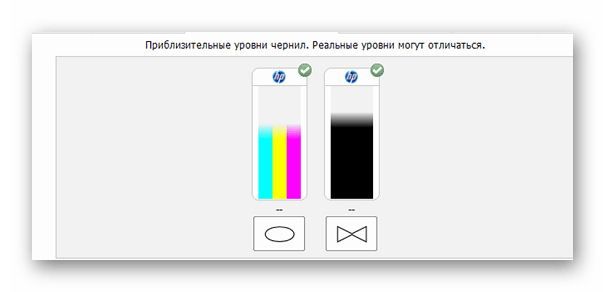
Стоит отметить, что есть и принтеры, у которых установлена система непрерывной подачи чернил. Делается это чаще всего самостоятельно пользователем, поэтому утилита от производителя не покажет ровным счетом ничего. Однако тут уже можно просто посмотреть на колбы — они абсолютно прозрачны и позволяют понять, есть ли там чернила. Нужно также проверить все трубки на предмет повреждения или засорения.
Причина 2: Засор печатающей головки
Из названия подзаголовка можно подумать о том, что этот способ подразумевает разбор принтера на составляющие элементы, чего делать без профессиональных навыков нельзя. И да, и нет. С одной стороны, производители струйных принтеров предусмотрели такую проблему, так как пересыхание чернил – это дело естественное, и создали утилиту, которая поможет это устранить. С другой стороны, это просто может не помочь, и тогда придется разбирать устройство.
Итак, утилита. Практически каждый производитель выпускает фирменное ПО, способное очистить печатающую головку и дюзы — элементов, засоряющихся из-за нечастого использования принтера. И, чтобы пользователь все время не прочищал их вручную, создали аппаратную альтернативу, выполняющую ту же работу с помощью краски из картриджа.

Вникать в принцип работы не нужно. Достаточно лишь открыть программное обеспечение своего принтера и выбрать там одну из предлагаемых процедур. Можно выполнить и обе, лишним это не будет.
Стоит отметить, что такую процедуру приходится делать достаточно часто, а иногда и несколько раз за подход. Принтеру после нее нужно постоять без работы хотя бы час. Если ничего не изменилось, тогда лучше всего прибегнуть к помощи профессионалов, поскольку ручная прочистка подобных элементов может закончиться финансовыми потерями, сопоставимыми со стоимостью нового принтера.
Причина 3: Мусор на энкодерной ленте и диске
Полоски могут быть как черными, так и белыми. Причем если второй вариант повторяется с одинаковой периодичностью, то нужно задуматься о том, что на энкодерную ленту попала пыль или иная грязь, мешающая правильной работе принтера.

Чтобы выполнить очистку, достаточно часто применяют средство для мытья окон. Это оправдано тем, что в его составе содержится спирт, удаляющий различные засорения. Однако неопытному пользователю произвести такую процедуру будет крайне сложно. Достать эти детали нельзя и работать придется прямо над всеми электрическими частями устройства, что очень опасно для него. Иначе говоря, если все способы опробованы, а проблема осталась и характер ее схож с описанным выше, то лучше всего обратиться в специализированный сервис.
На этом обзор возможных проблем, связанных с появлением полос у струйного принтера, окончен.
Лазерный принтер
Печать с полосками на лазерном принтере – это проблема, возникающая рано или поздно практически на каждом подобном устройстве. Неполадок, вызывающих такое поведение техники, огромное множество. Нужно разобраться в основных, чтобы было понятно, есть ли возможность восстановить принтер.
Причина 1: Поврежденная поверхность фотобарабана
Фотобарабан – это достаточно важный элемент, и именно от него отражается лазер во время процесса печати. Само повреждение вала практически исключено, а вот его поверхность, чувствительная к излучению, часто изнашивается и начинаются определенные проблемы с появлением черных полос по краям напечатанного листа. Они всегда одинаковые, что и позволяет легко идентифицировать дефектное место.
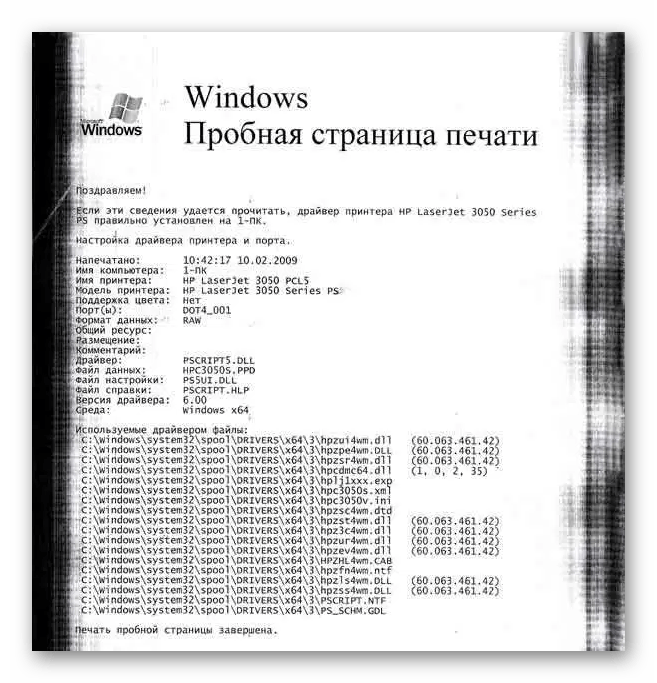
К слову, по ширине полос можно понять, насколько истощен слой этого барабана. Не стоит игнорировать подобные проявления неполадки, ведь это не просто черные полосы, а повышенная нагрузка на картридж, которая может вылиться в более тяжелые последствия.
Этот слой можно восстановить, и многие сервисы даже занимаются этим. Однако эффективность такой процедуры недостаточно высока, чтобы пренебрегать обычной заменой элемента, что и рекомендуется делать в таком случае.
Причина 2: Плохой контакт магнитного вала и барабана
Еще одни одинаковые полосы, которые часто можно встретить на распечатанных листах, говорят о конкретной поломке. Только в этом случае они горизонтальны, а причина их возникновения может быть практически в чем угодно. Например, переполненный бункер отходов или некачественно заправленный картридж. Все их легко проанализировать, чтобы понять, могли ли они стать следствием такой проблемы.
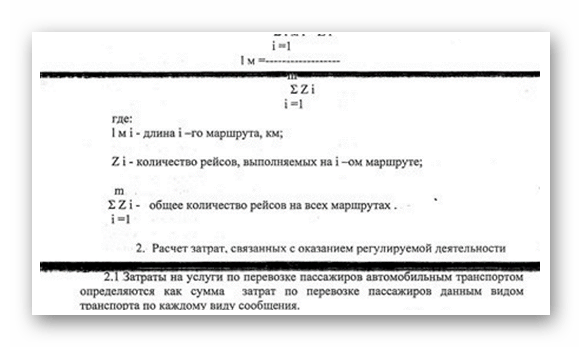
Если тонер в этой проблеме не участвует, то необходимо проверить износ барабана и самого вала. При частом использовании принтера на протяжении долгих лет это наиболее вероятный исход. Как уже было сказано ранее, ремонтировать такие элементы совершенно неоправдано.
Причина 3: Заканчивающийся тонер
Самый простой в замене элемент принтера – это картридж. И если на компьютере нет специальной утилиты, отсутствие тонера можно будет заметить по белым полосам вдоль напечатанного листа. Правильнее сказать, что некоторые остатки материала в картридже еще имеются, но этого уже мало, чтобы качественно напечатать даже одну страницу.
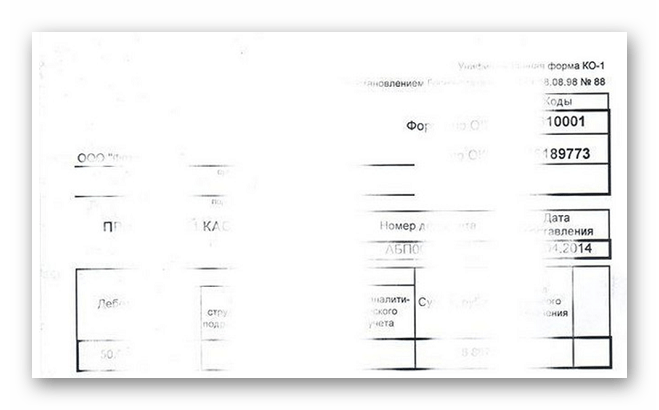
Решение такой проблемы лежит на поверхности – замена картриджа или же заправка тонера. В отличие от предыдущих дефектов, эту ситуацию можно решить самостоятельно.
Причина 4: Негерметичность картриджа
Проблемы с картриджем не ограничиваются одним лишь отсутствием тонера в нем. Порой листок может быть переполнен от различного рода полосок, появляющихся всегда в разных местах. Что происходит с принтером в этот момент? Очевидно, что тонер просто высыпается во время печати листа.
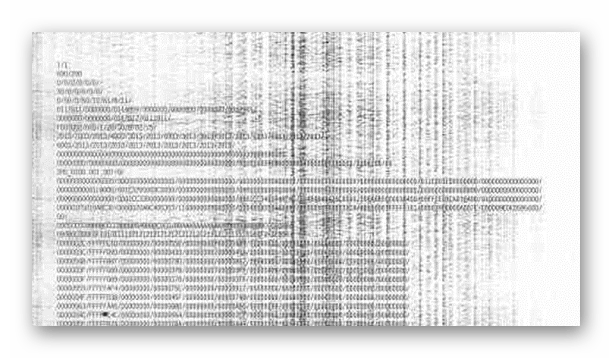
Достать картридж и проверить его герметичность – дело нетрудное. Если место высыпания замечено, то нужно проверить, есть ли возможность устранения проблемы. Может быть, дело только лишь в резинке, тогда никаких трудностей возникнуть не должно — потребуется лишь ее замена. В случае с проблемой серьезнее самое время искать новый картридж.
Причина 5: Переполнение бункера отходов
Что делать, если на листе обнаружена полоса, которая появляется в одном и том же месте? Проверить бункер отходов. Грамотный мастер обязательно очистит его от оставшегося тонера, когда будет заправлять картридж. Однако пользователи часто не знают про такой инструмент, поэтому не проводят соответствующую процедуру.
Решение простое – осмотреть бункер отходов и целостность ракеля, который и стряхивает тонер в специальный отсек. Это очень просто и любой человек сможет выполнить такую процедуру в домашних условиях.
На этом рассмотрение всех актуальных способов самостоятельно ремонта можно закончить, так как основные проблемы были рассмотрены.
Помимо этой статьи, на сайте еще 12231 инструкций.
Добавьте сайт Lumpics.ru в закладки (CTRL+D) и мы точно еще пригодимся вам.
Отблагодарите автора, поделитесь статьей в социальных сетях.


